知识点分析:
近期有较多反馈在使用Y400/Y500预装Windows 8的系统下,连接家用路由器AP,高概率的出现无线受限无法上网的情况,出现问题后需要重新连接WIFI,右下角出现网络叹号图标.如下图:
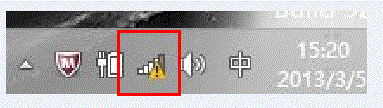
经分析,机型配置的无线网卡为Broadcam 4313.此问题可以通过更改无线网卡属性来解决,网卡与路由器的兼容性和微软的最新Window 8操作系统导致了这样的问题出现,并不是机器的硬件故障。
操作步骤:
步骤一:将无线网卡的自动节电的选项关闭
点击“设备管理器”,选择“无线网卡属性”,单击“电源管理”将“允许计算机关闭此设备节约电源”选项的勾去掉,如下图:
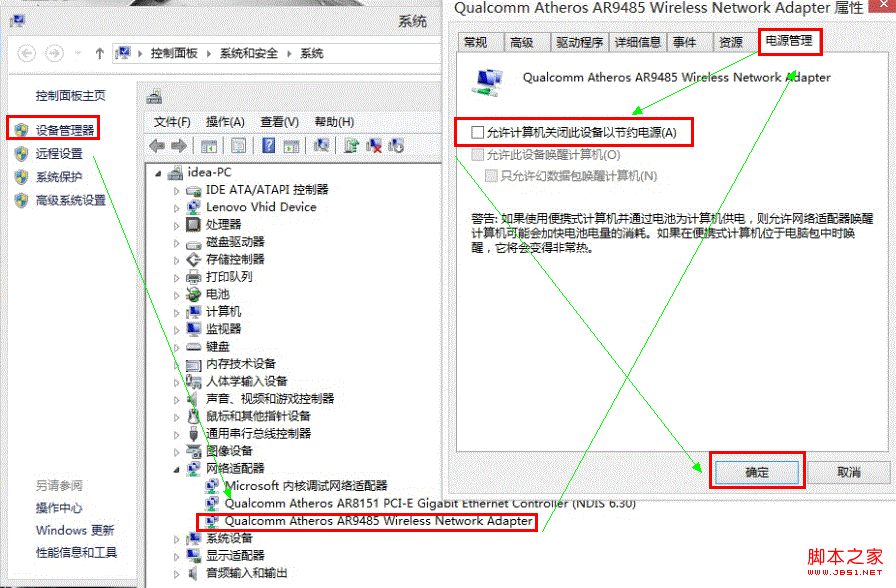
步骤二:启用“联邦信息处理标准(FIPS)兼容”增强网络兼容性
右键点击已连接的AP信号,选择“查看连接属性”点击“安全”“高级设置”;
勾选“启用联邦信息处理标准(FIPS)兼容”如下图,如果没有此选项,建议将无线路由器的加密方式;
更改为AES加密方式:
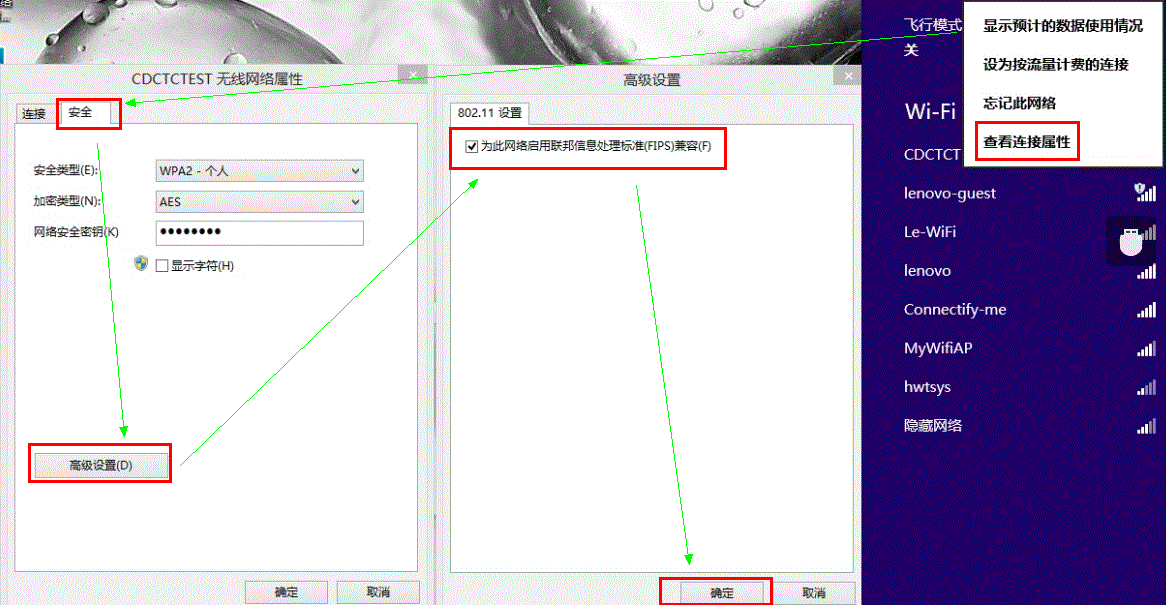
步骤三:回滚无线网卡的驱动程序
选择“设备管理器”,右键选择“无线网卡属性”,点击“驱动程序”,选择“回滚驱动程序”,如下图:
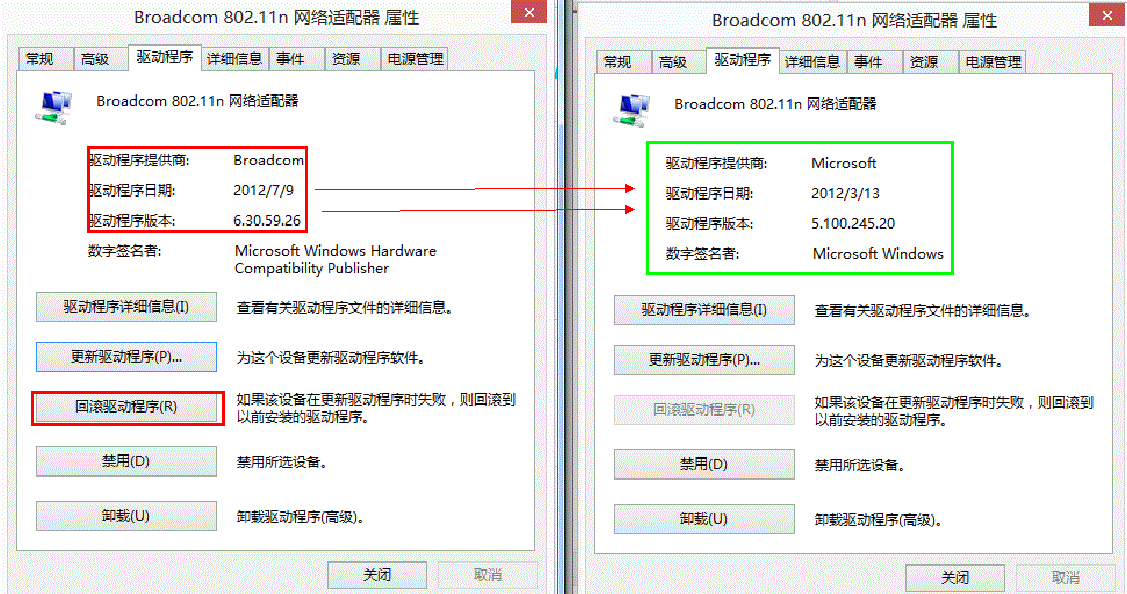
步骤四:优化Windows 8的TCP配置
下载附件中的批处理工具:“wireless limited”,解压后,右键以管理员身份运行,重新启动计算机即可。
【使用Y400/Y500预装Windows 8的系统下无线受限无法上网问题解决方法】相关文章:
★ Win10系统Edge浏览器无法访问localhost的故障原因及解决方法
★ win10系统打不开wlan怎么办?win10无法启动wlan解决方法
★ windows7系统下给WORD2010设置打开密码的方法
★ Win8应用闪退怎么办?Win8应用商店闪退问题的解决方法
★ Win10无法打开网站提示缺少一个或多个网络协议两种解决方法
★ win10系统开机需修复网络才能上网的原因及两种解决方法图文教程
★ WindowsXp系统提示YJT.exe-无法找到组件的故障原因及两种解决方法
